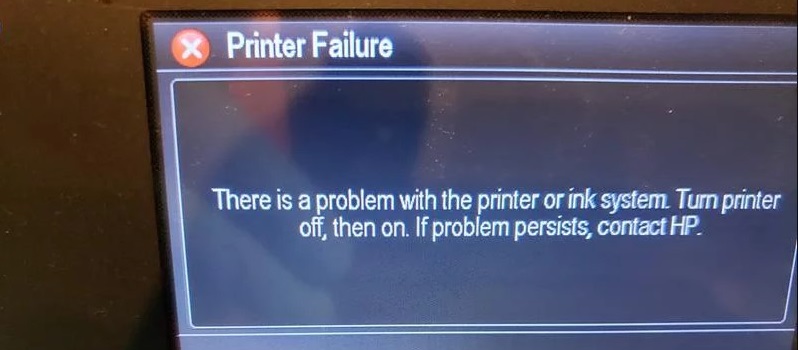
"Printer Failure: There is a problem with the printer or ink system. Turn printer off, then on. If problempersists, contact HP": HP DesignJet T120, T230, T250, T520, T630, T650 plotterek esetében az alábbi hibajelenségeket (az esetek legnagyobb részében) a nyomtatófej meghibásodása okozza:
Tapasztalataink alapján egy nyomtatófej átlagosan 3-4 évet bír ki. A plotter kijelzőjén megjelenő utasítások szerint elvégzett tintapatron-, illetve nyomtatófej kivétele, tisztítása (a nyomtatófej eltávolítás lépései a cikk alján olvashatók) sok esetben sajnos nem vezet eredményre. Gyakori jele a hibás nyomtatófejnek, hogy kivételük után valamelyik tintapatron alja erősebben festékes illetve a nyomtatófej tintapatronokat fogadó belső részén is található kifolyt festék, azonban a kifolyt festéktől függetlenül is előfordulhat nyomtatófej hiba. Leggyakrabban a legsűrűbben használt szín, a fekete szokott gondot okozni, de bármely más szín esetén előfordulhat hiba.
Maga a nyomtatófej külön nem javítható, ezt kellékanyagként lehetséges cserélni: HP nyomtatófej készletek
A nyomtatófej cserét a felhasználó is elvégezheti, de igény esetén szakszervizünktől is megrendelheti.
A nyomtatófej eltávolítása lépésről lépésre:
1. Nyomja meg a Bekapcsoló gombot (amennyiben a nyomtató kikapcsolt állapotban van)
2. Nyissa ki a tintapatronok ajtaját, ekkor a fejkocsi a nyomtató bal oldala felé mozdul. Várja meg, amíg a megáll!

3. A tintapatronok megnyomásával kiold a zár, ezt követően kivehetőek. Egyesével vegye ki a patronokat a fejkocsiból.
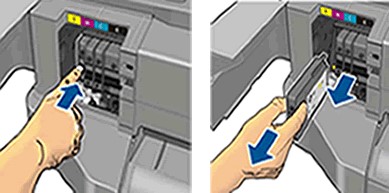
4. Zárja vissza az ajtót.

5. Nyomja meg a Next (tovább) feliratot a kijelzőn és nyissa fel a felső fedelet. Ha a 'Next' felirat nem jelenik meg, nyissa ki a felső fedelet, húzza ki a tápkábelt a nyomtatóból, majd lassan mozgassa a kocsit a nyomtató bal oldalára, hogy hozzáférjen a nyomtatófejhez.

6. Emelje fel a fejkocsin a reteszt.

7. Távolítsa el a nyomtatófejet: fogja meg a nyomtatófej oldalait, óvatosan emelje fel, és vegye ki a nyomtatófejet a kocsiból. Tartsa függőlegesen a nyomtatófejet, hogy a tinta ne folyjon ki.

8. Amennyiben a tápkábelt ki kellett húzni, dugja vissza a nyomtatóba. Indítsa újra a nyomtatót, és várja meg az 'Install the printhead' (Nyomtatófej telepítése) üzenetet a nyomtató kijelzőjén.
9. Helyezze be a nyomtatófejet a kocsiba, ügyelve arra, hogy az elektromos érintkezők a nyomtató belsejébe nézzenek.

10. Óvatosan engedje le a fejkocsi reteszt, hogy rögzítse a nyomtatófejet.

11. Csukja le a felső fedelet, majd nyomja meg a Next (Tovább) feliratot a kijelzőn.

12. Nyissa ki a tintapatronok ajtaját.

13. Várja meg, amíg az 'Install ink cartridges' ('Telepítse a tintapatronokat') üzenet megjelenik a kijelzőn. Ezt követően helyezze vissza a tintapatronokat a színkóddal jelölt részbe, majd óvatosan tolja kattanásig a patront.

14. Csukja be a tintapatronok ajtaját. Ha hibás vagy üres tintapatron miatt hibaüzenet jelenik meg, cserélje ki az adott színű patront.
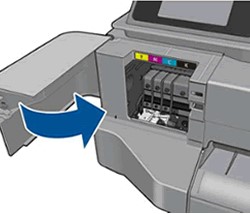
Szervizünk elérhető munkanapokon 8:00-16:00-óra között, e-mailben történő megkeresésre rövid időn belül válaszolunk.
E-mail: szerviz@terc.hu
